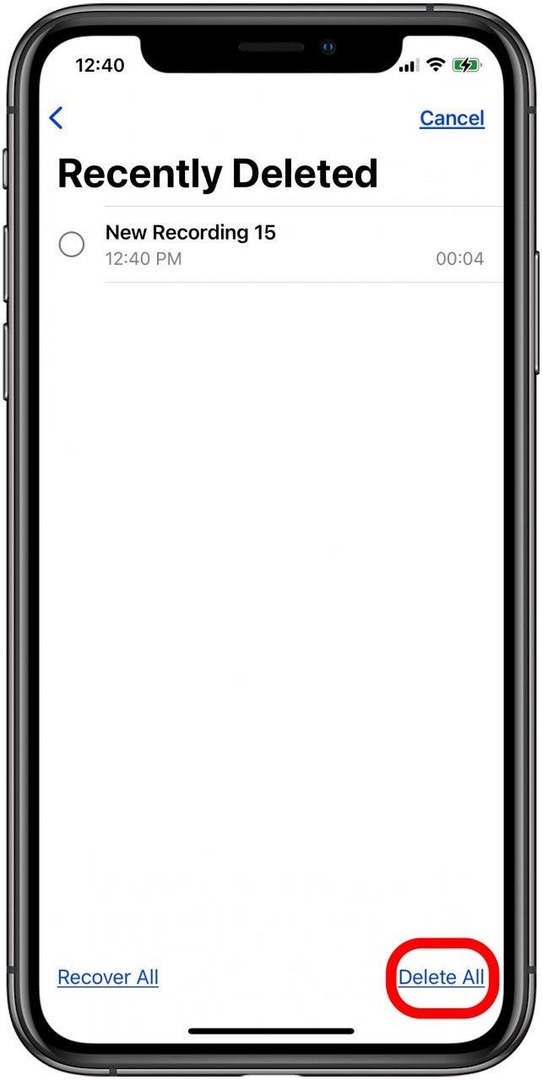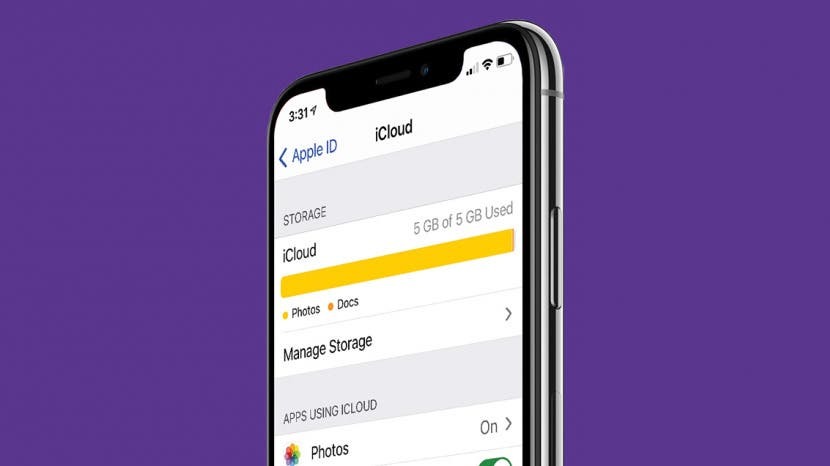
Je vaše úložiště iCloud plné nebo téměř plné? Potřebujete získat další úložiště na iCloudu? Možná ne! Zde je návod, jak spravovat úložiště iCloud a uvolnit místo. Ukážeme vám, jak odstranit položky z úložiště iCloud, které již nepotřebujete, a to sedmi různými způsoby.
Příbuzný: Co je iCloud a jak funguje? Základy Apple iCloud
Jak vymazat úložiště Apple iCloud: 7 tipů, jak uvolnit místo
Pokud je vaše úložiště iCloud plné, můžete koupit další úložiště iCloud nebo an externí pevný disk. Ale můžete také ušetřit peníze tím, že se naučíte, jak místo toho uvolnit úložiště iCloud. Zde je návod, jak zkontrolovat úložiště iCloud a jak zmenšit úložiště iCloud sedmi různými způsoby. Další skvělé výukové programy pro iCloud najdete v našich bezplatných Tip dne.
Skočit do:
- Jak zkontrolovat úložiště iCloud
- Jak odstranit zálohy iCloud
- Jak zmenšit velikost úložiště iCloud
- Jak odstranit fotografie z iCloud Photos
- Jak odstranit e-maily z iCloud
- Jak odstranit textové zprávy a přílohy z iCloud
- Jak odstranit složky nebo soubory na iCloud Drive
- Jak odstranit hlasové poznámky z iCloud
První věc, kterou je třeba vědět, je, že je mezi tím rozdíl úložiště pro iPhone a úložiště iCloud. Chcete-li zkontrolovat úložiště iCloud:
- Otevři aplikace Nastavení.
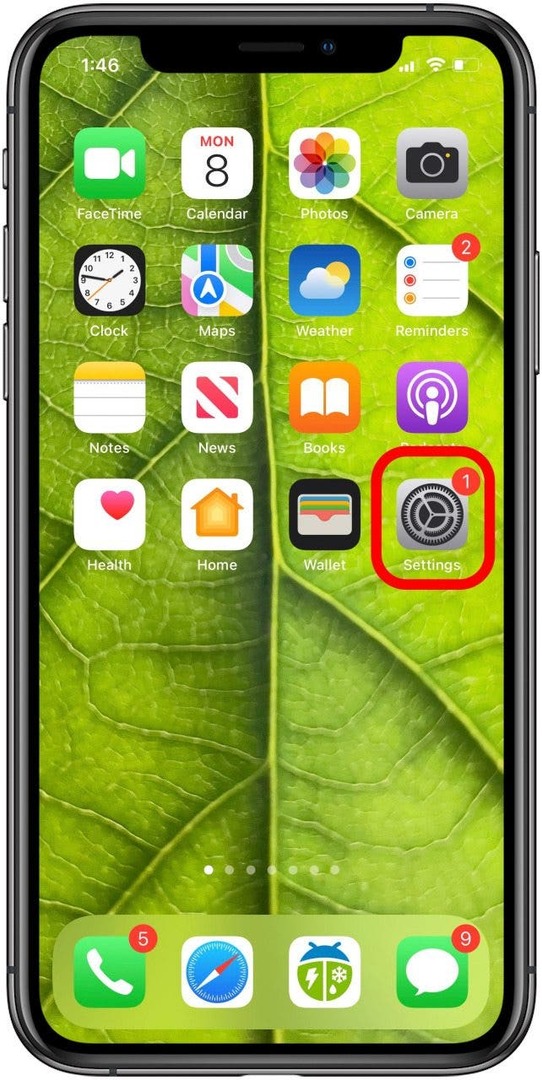
- Klepněte na banner nahoře se svým jménem.
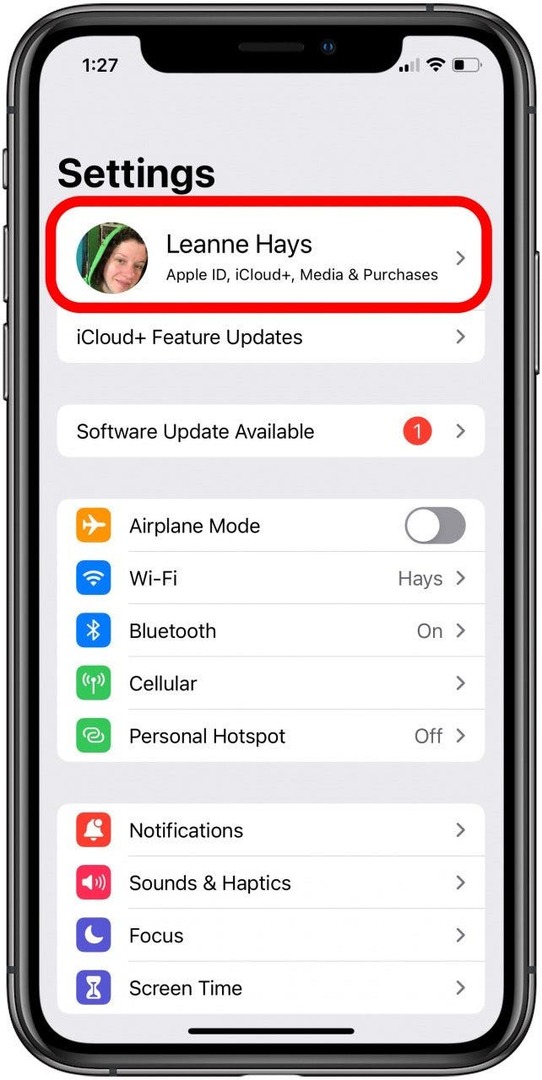
- Klepněte iCloud.
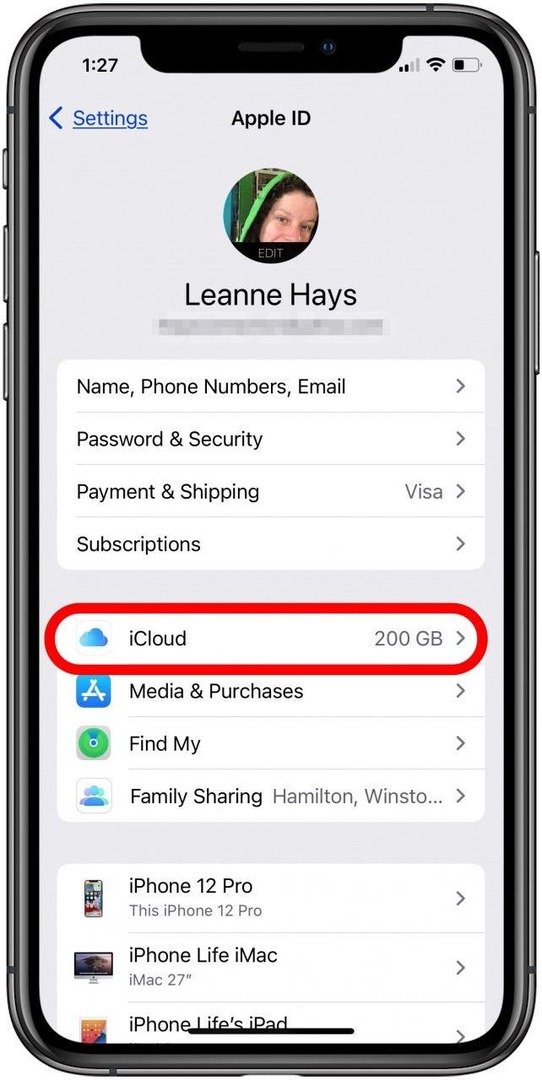
- V horní části obrazovky uvidíte velikost úložiště na iCloudu, kterou jste použili, a dostupné množství.
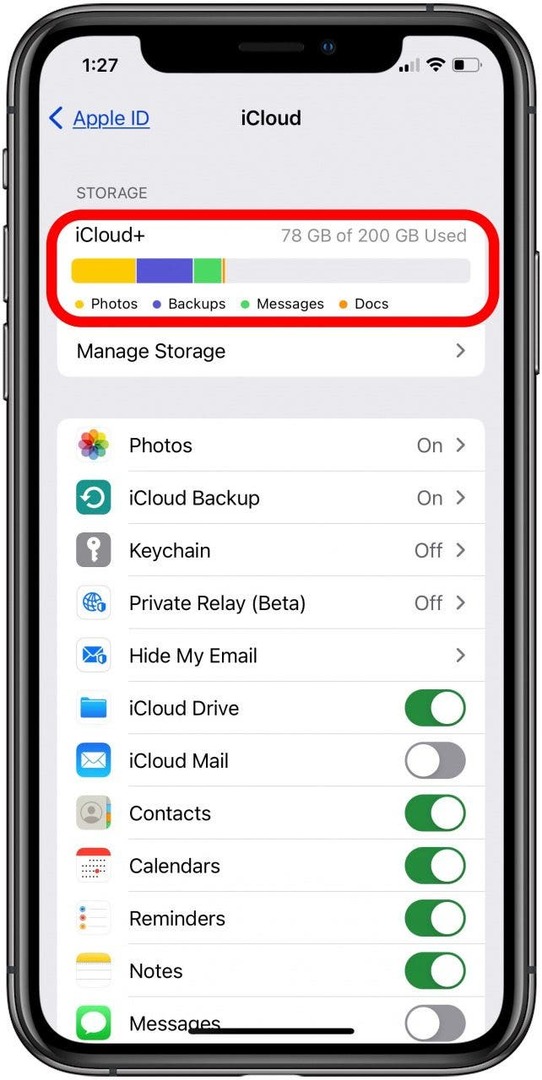
Jak vidíte, rozhodl jsem se koupit další úložiště iCloud a upgradujte na 200 GB prostoru. Pokud se rozhodnete, že to byla chyba, tady je jak zrušit úložiště iCloud zvýšit a vrátit se k bezplatnému plánu. Pokud byste raději zůstali u svých 5 GB bezplatného úložiště na iCloudu, čtěte dále a zjistěte, jak věci z iCloudu smazat.
Když vás zálohovat iPhone nebo jiného zařízení Apple na iCloud, tyto zálohy se uloží, takže nepřijdete o fotky, soubory a další. Tyto zálohy však mohou zabírat spoustu úložného prostoru. Takže je důležité vědět jak odstranit zálohy iCloud. Uložte si svou poslední zálohu nebo dvě, ale odstraňte staré zálohy na iCloudu a budete překvapeni, kolik místa na iCloudu se uvolní!
Zde je další snadný způsob, jak vyčistit úložiště na iCloudu, stačí zmenšit velikost záloh na iCloudu. Můžete se rozhodnout, která data aplikací chcete zálohovat na zařízeních Apple a která není třeba ukládat, takže každá záloha na iCloudu je menší. Udělat toto:
- Otevři aplikace Nastavení.
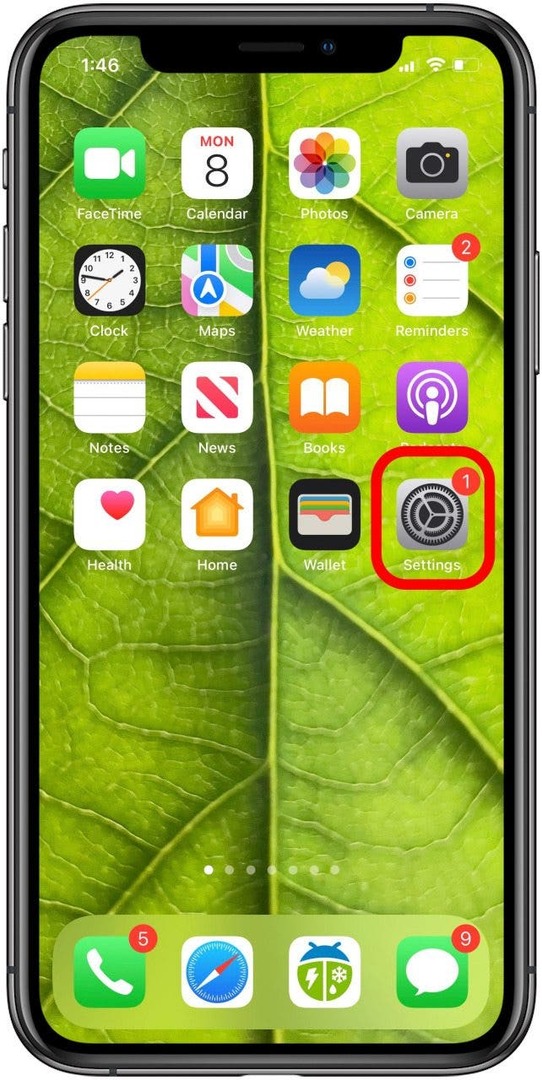
- Klepněte na své jméno v banneru v horní části stránky.
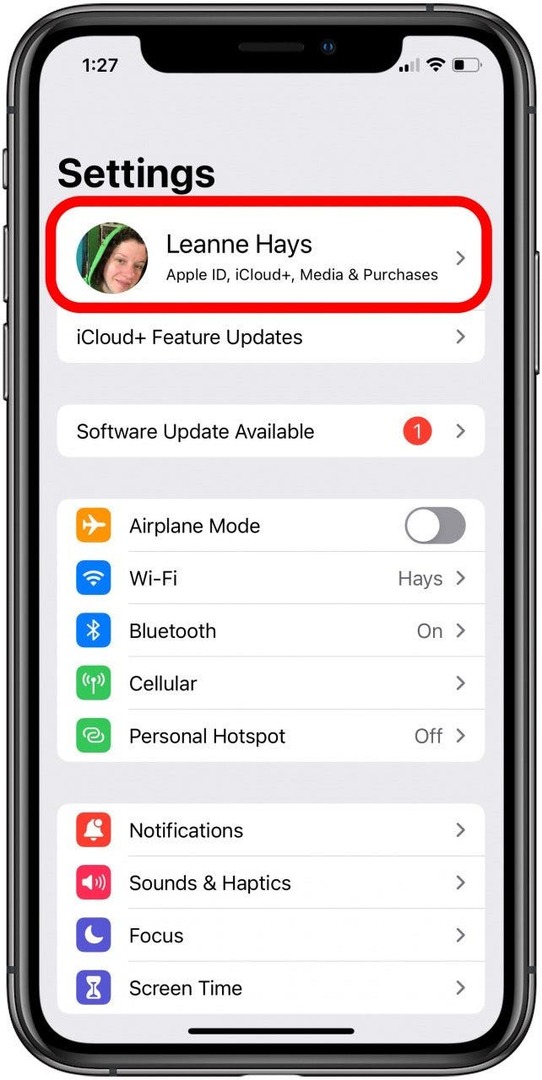
- Klepněte iCloud.
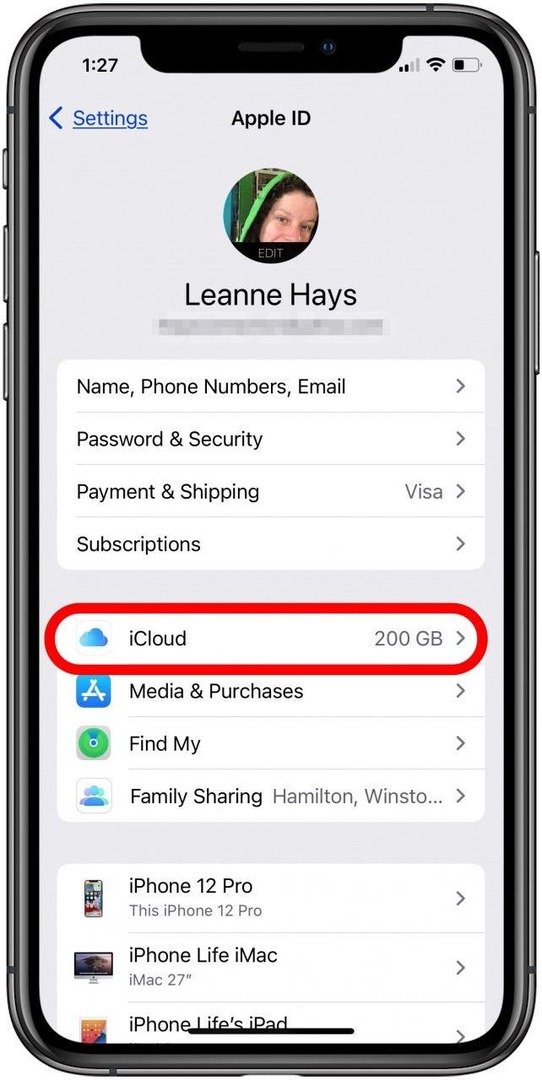
- Klepněte Zálohy.
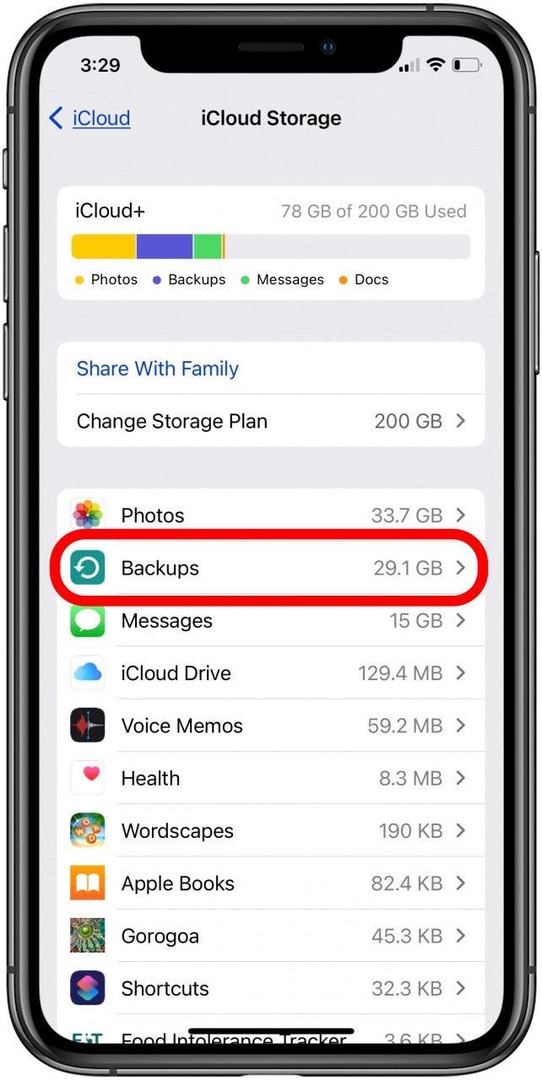
- Klepněte na název zařízení Apple, které používáte.
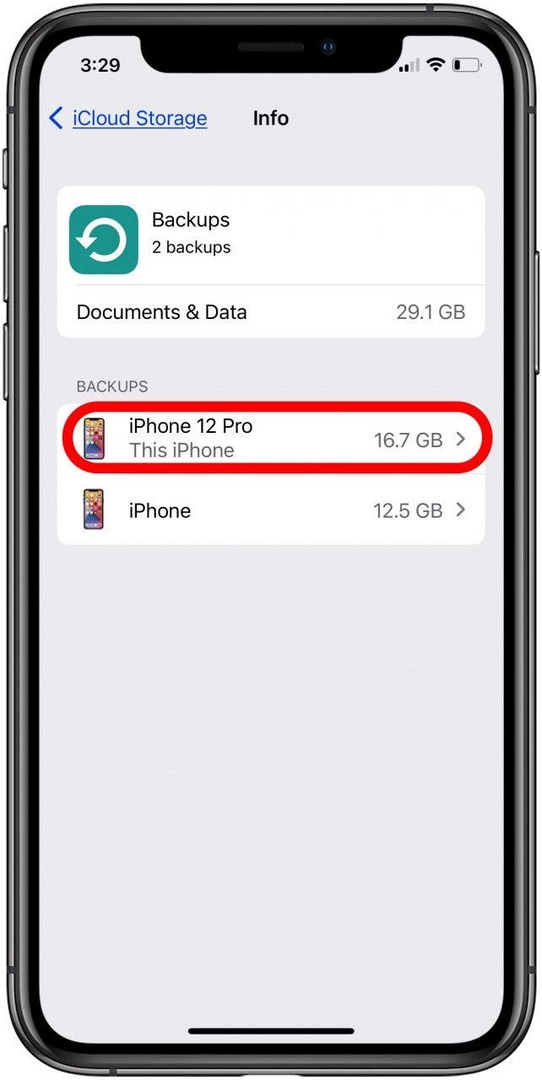
- Klepněte Zobrazit vše Apps.
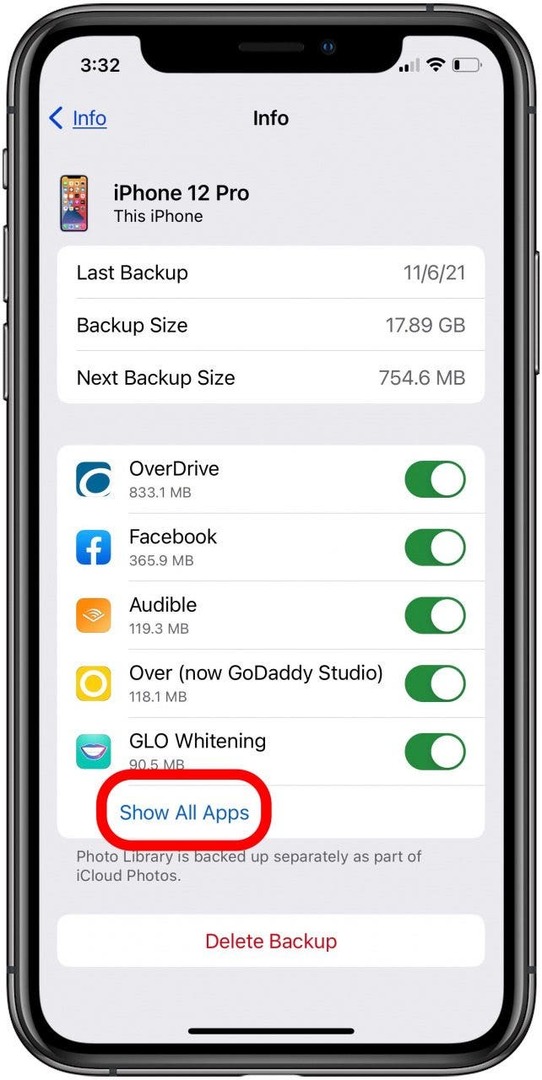
- Vypněte všechny aplikace, které nechcete zálohovat.
- Potvrďte klepnutím Vypnout a smazat.
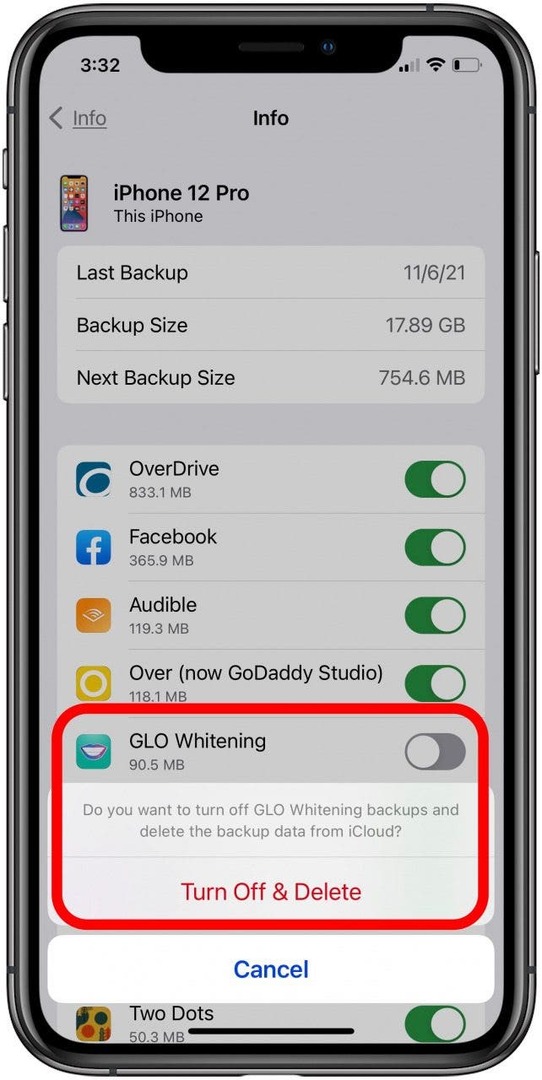
Pokud váš fotografie jsou synchronizovány s iCloud, odstranění fotografií z vašeho iPhone je skvělý způsob, jak vyčistit úložiště na iCloudu, a aplikace Fotky umožňuje smazat více obrázků najednou. Pokud něco neúmyslně smažete, můžete je také najít a získat zpět. Tady je jak odstranit fotografie z iCloud, stejně jako jak obnovit smazané fotografie.
Pokud nepoužíváte Fotky na iCloudu, obrázky a videa v aplikaci Fotky stále zabírají úložný prostor jako součást zálohy na iCloudu. Můžete vidět, kolik úložiště využívají:
- Otevři aplikace Nastavení.
- Klepněte na banner se svým jménem nahoře.
- Klepněte iCloud.
- Klepněte Správa úložištěE.
- Klepněte Zálohy.
- Klepněte na název zařízení Apple, které používáte.
- Klepněte Fotky.
Hledáte jiný způsob, jak uvolnit místo na iCloudu? Zde je návod, jak odstranit e-maily z vašeho e-mailového účtu iCloud. Můžeš smazat všechny e-maily od jednoho odesílatele, smazat všechny nepřečtené e-maily, nebo odstranit všechny e-maily v Gmailu, Yahoo, jiný poskytovatel e-mailu nebo dokonce celá aplikace Mail. Pokud nechcete mazat e-maily z webové e-mailové služby, jako je Gmail, zvažte vypnutí zálohování na iCloudu pro tuto aplikaci. Můžete také mazat e-maily jeden po druhém; takto:
- Otevři Aplikace Mail.
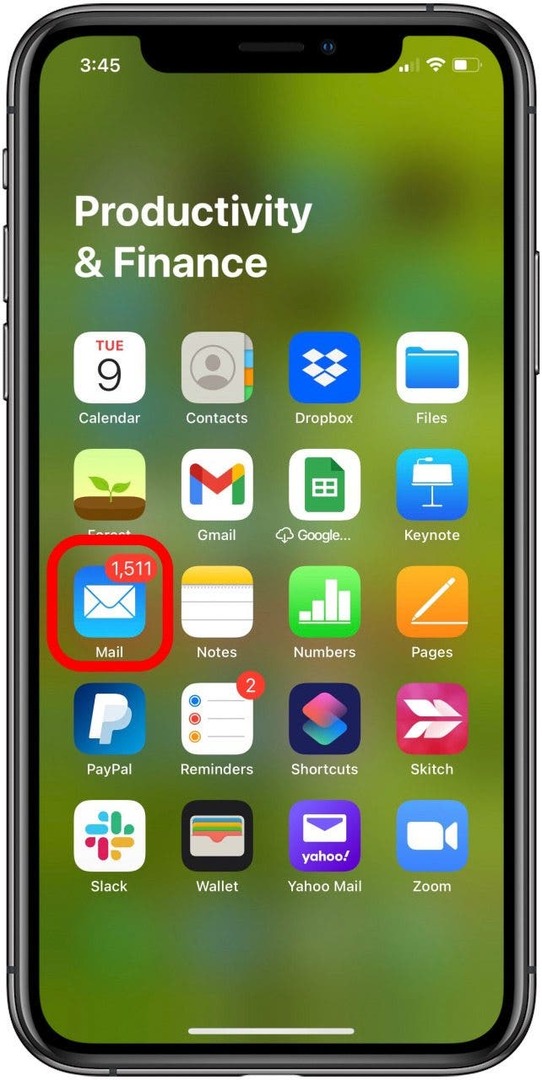
- Přejeďte prstem doleva přes e-mail, který chcete smazat.
- Klepněte Odpadky pokud vidíte tuto ikonu.
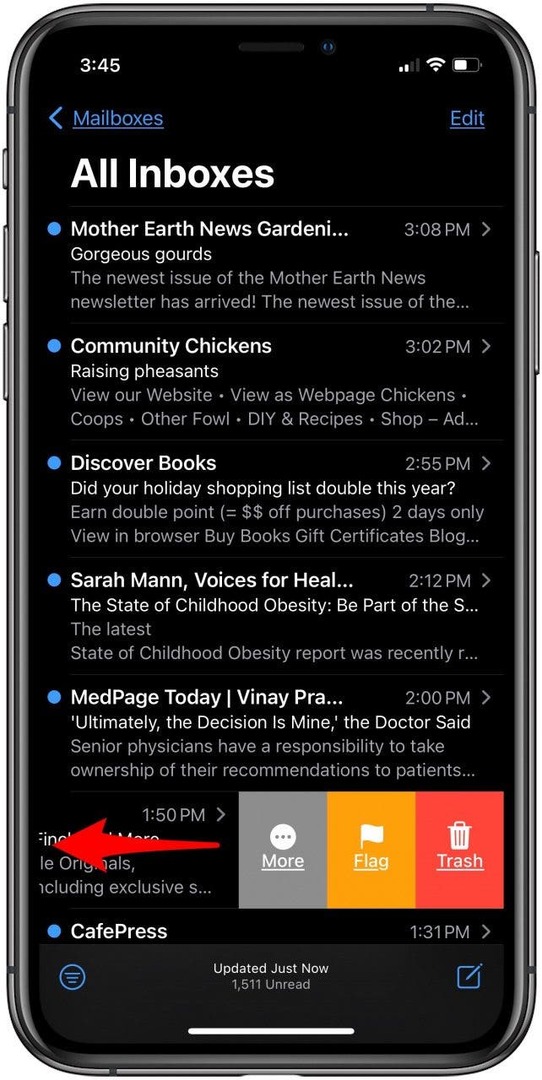
- Klepněte Více pokud nevidíš Odpadky.
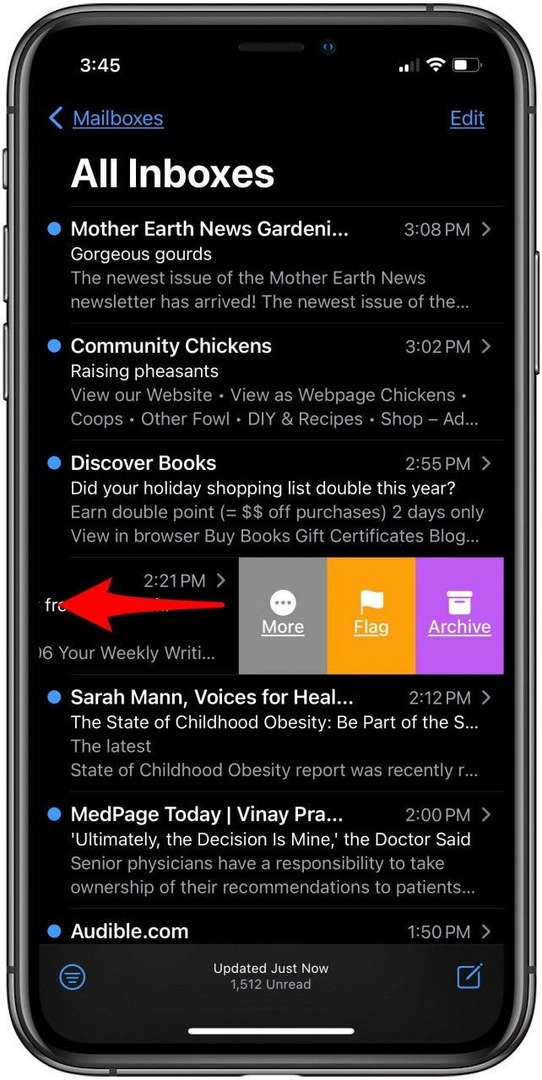
- Dále klepněte na Koš zprávu.
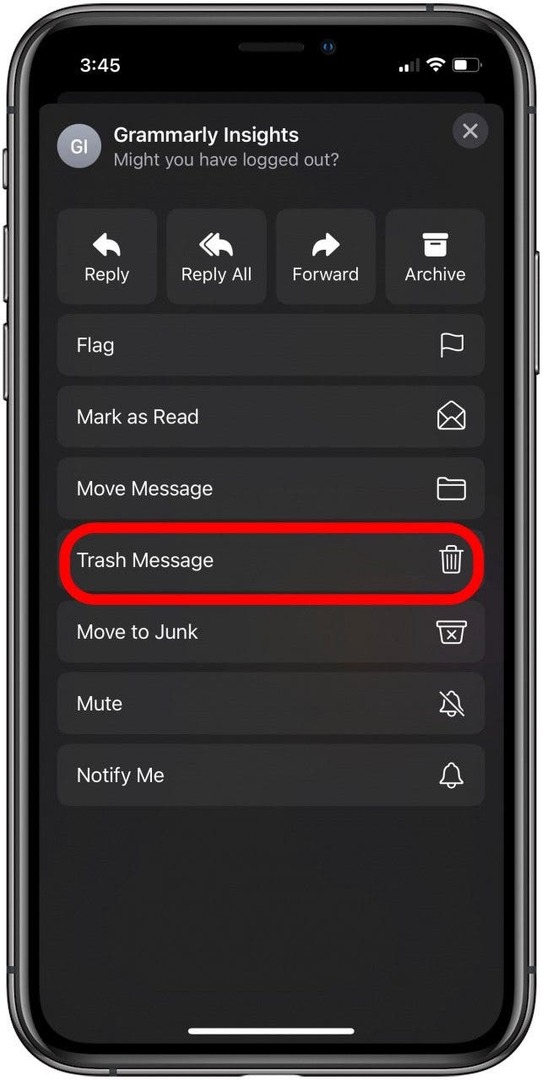
Nyní se můžete rozhodnout, jak dlouho je necháte iCloud e-maily v koši. Pokud chcete tento úložný prostor iCloud okamžitě vyčistit:
- Přejděte zpět na stránku Poštovní schránky a klepněte na Odpadky pod e-mailovým účtem, ze kterého jste smazali.
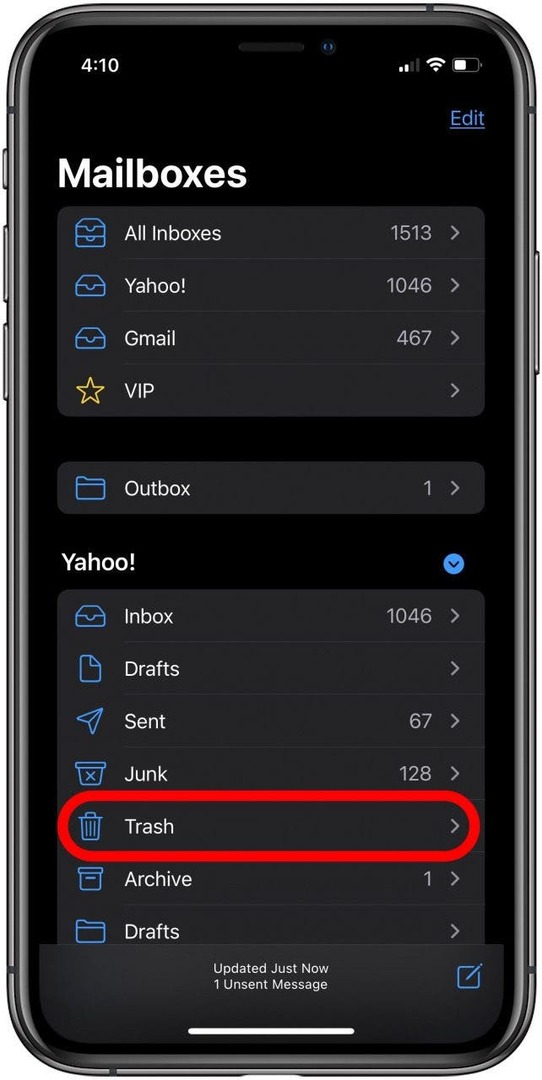
- Klepněte Upravit.
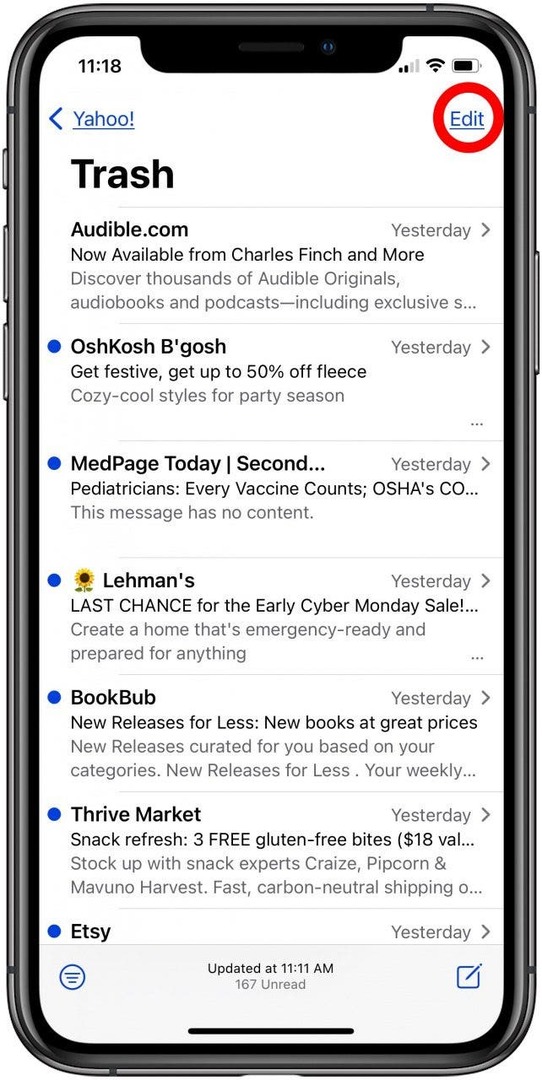
- Klepněte Vybrat vše.
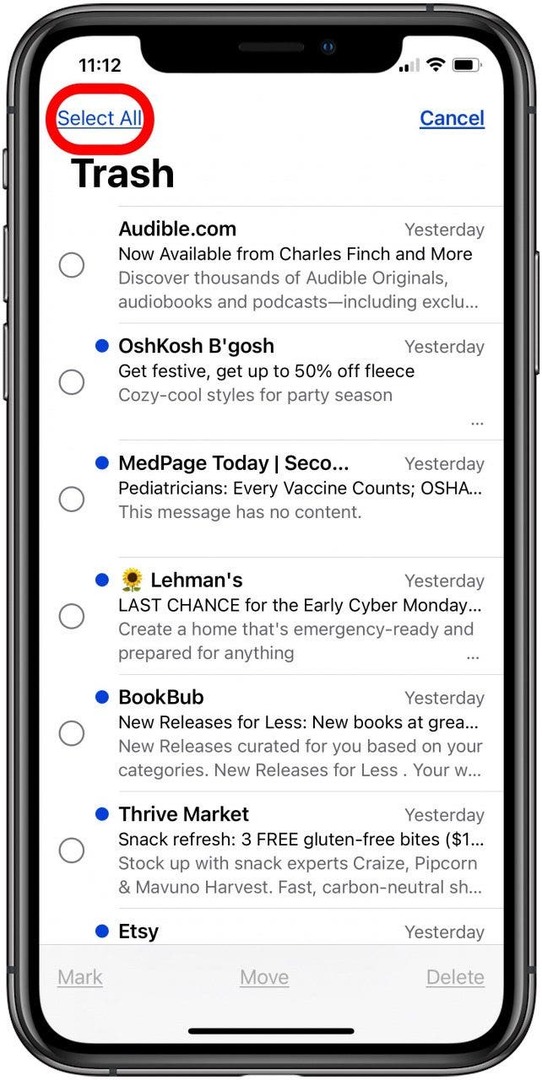
- Klepněte Vymazat k trvalému vyprázdnění koše.
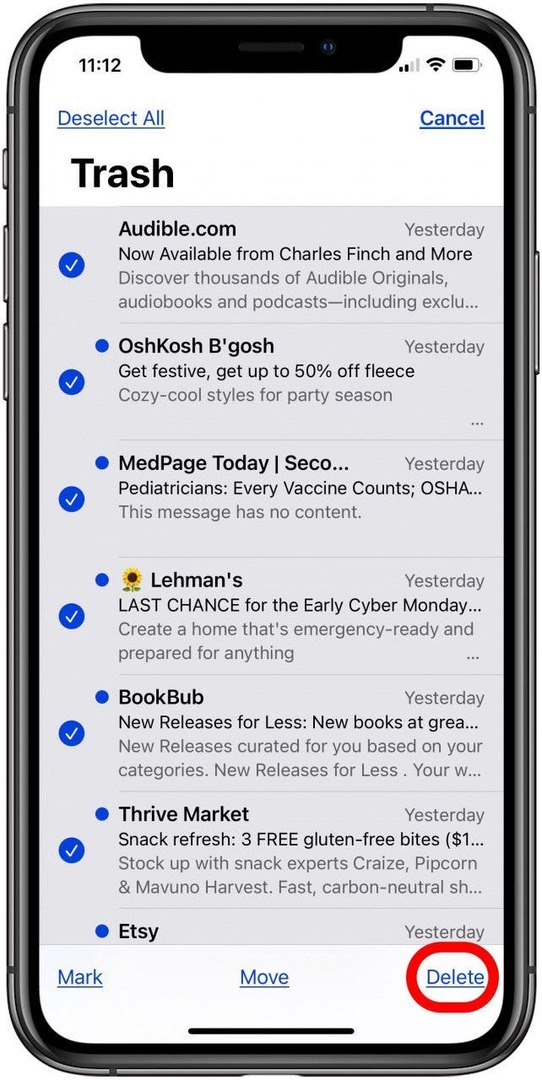
Pokud nechcete mazat e-maily, můžete přesunout e-mailové zprávy z iPhonu, iPadu nebo iPodu touch do počítače, ať už se jedná o Mac nebo PC, a vymažte úložiště iCloud.
Pokud používáte Zprávy na iCloudu, vaše textové zprávy a přílohy, odeslané i přijaté, jsou uloženy v cloudu. Můžeš automaticky odstranit textové zprávy na vašem iPhonenebo použijte metodu níže k odstranění vybraných zpráv. A pokud omylem smažete textové zprávy, je to možné, i když někdy komplikované načíst smazané textové zprávy na vašem iPhone. Zde je návod, jak odstranit textové zprávy a přílohy z iCloudu do prázdného úložiště iCloud.
Jak odstranit jednu textovou zprávu nebo přílohu
- Otevři Aplikace Zprávya klepněte na vlákno textu obsahující přílohu.
- Dotkněte se přílohy, podržte ji a klepněte Více když se objeví nabídka.

- Klepněte na kroužek vedle přílohy (příloh) nebo zprávy (zpráv), které chcete odstranit.
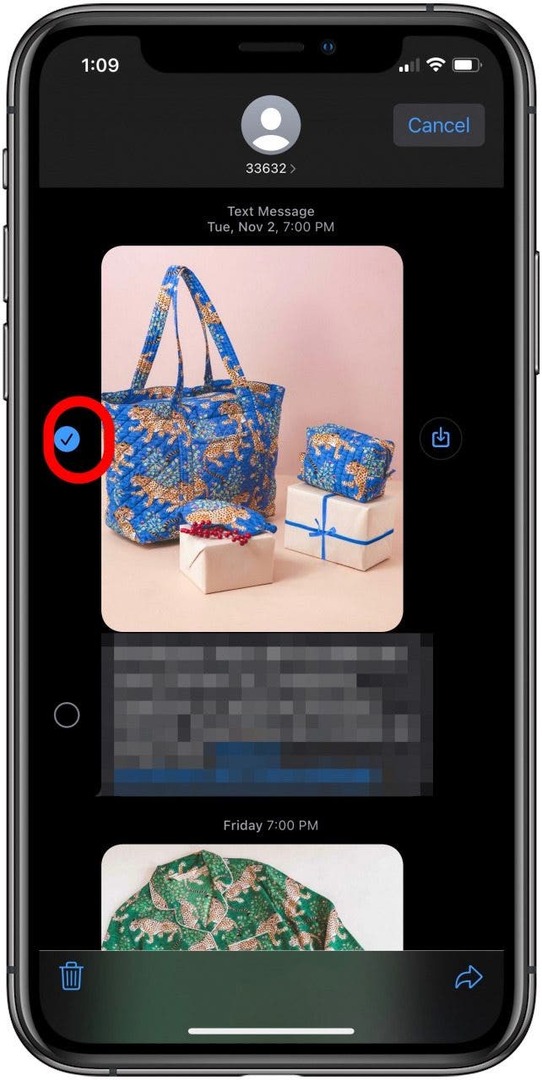
- Klepněte Smazat zprávu.
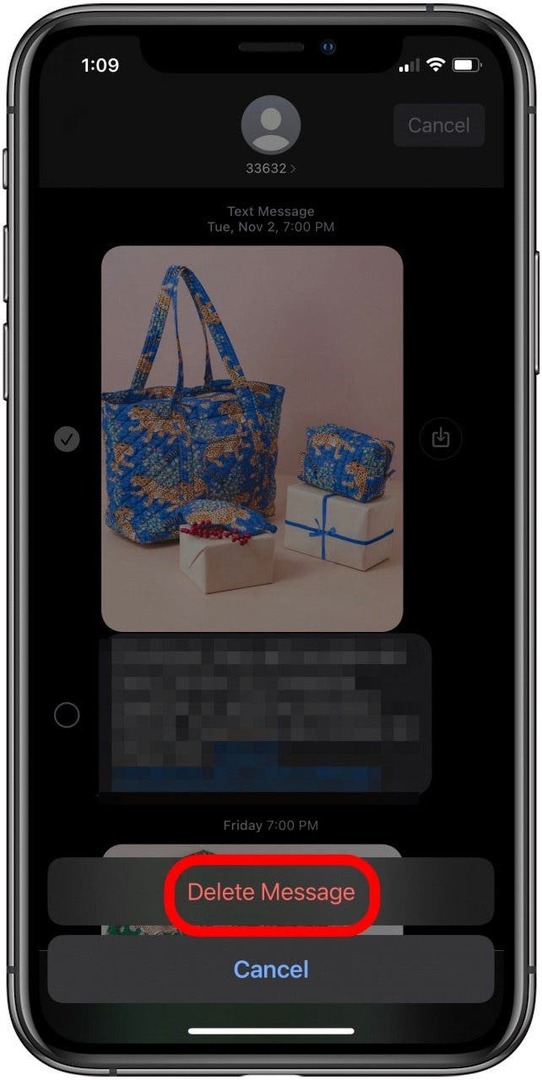
Jak odstranit celou textovou konverzaci (s přílohami)
- Otevři Aplikace Zprávy.
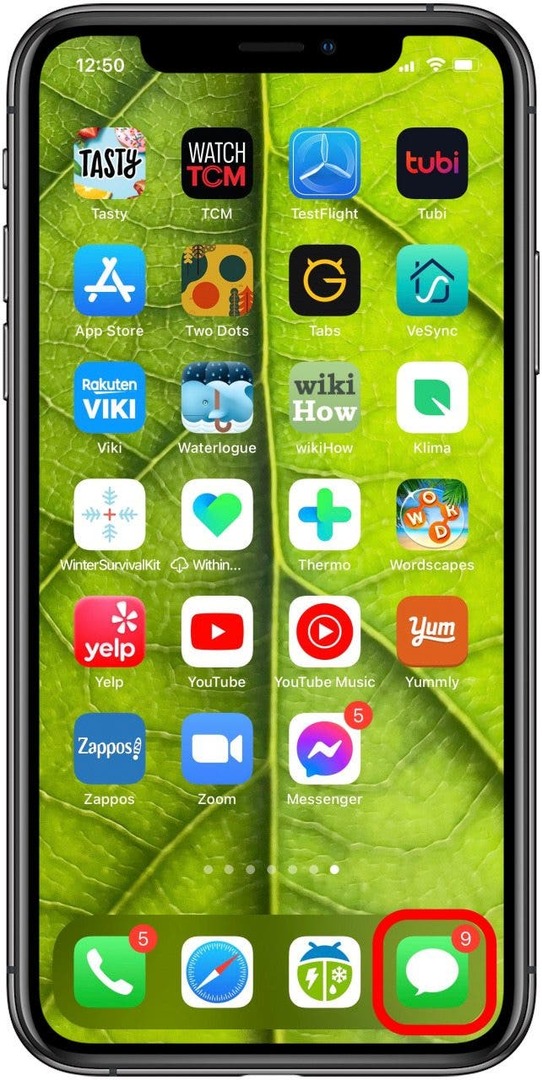
- Klepněte a podržte zprávu, kterou chcete smazat.
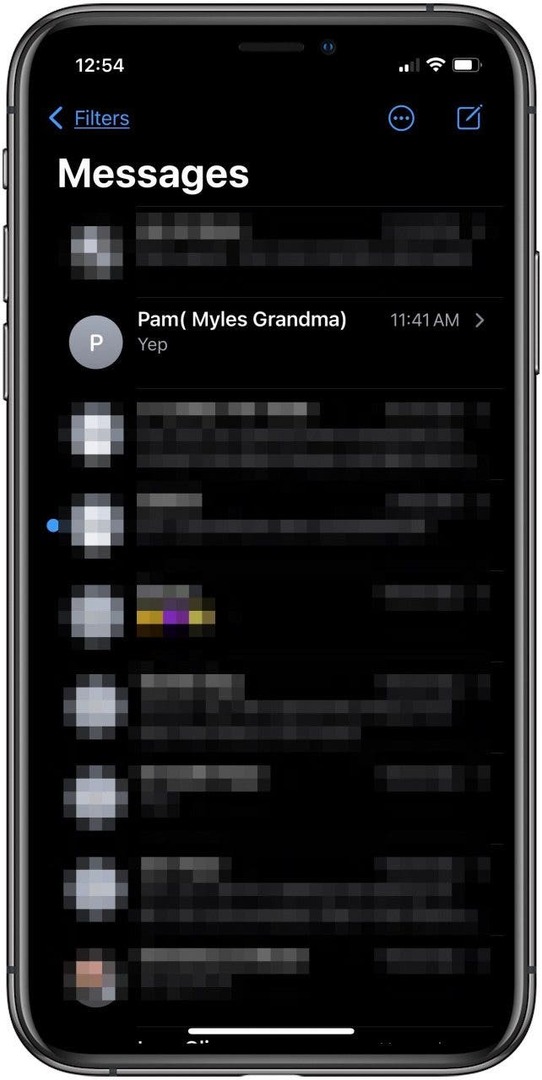
- Klepněte Vymazat, potvrďte klepnutím Vymazat znovu.
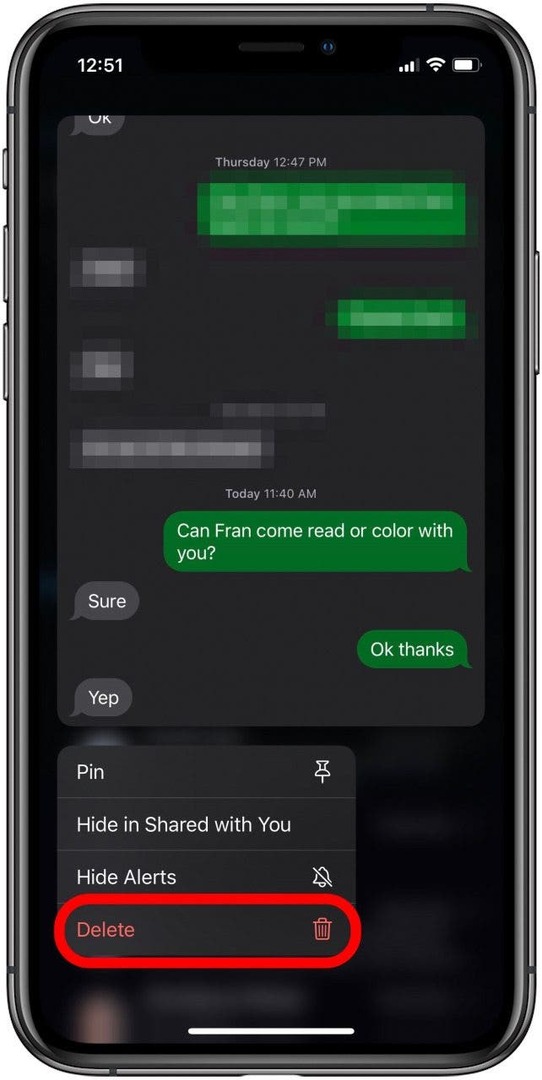
- Můžete také přejet prstem doleva přes vlákno textu, které chcete odstranit, a potom klepnout na Ikona koše.
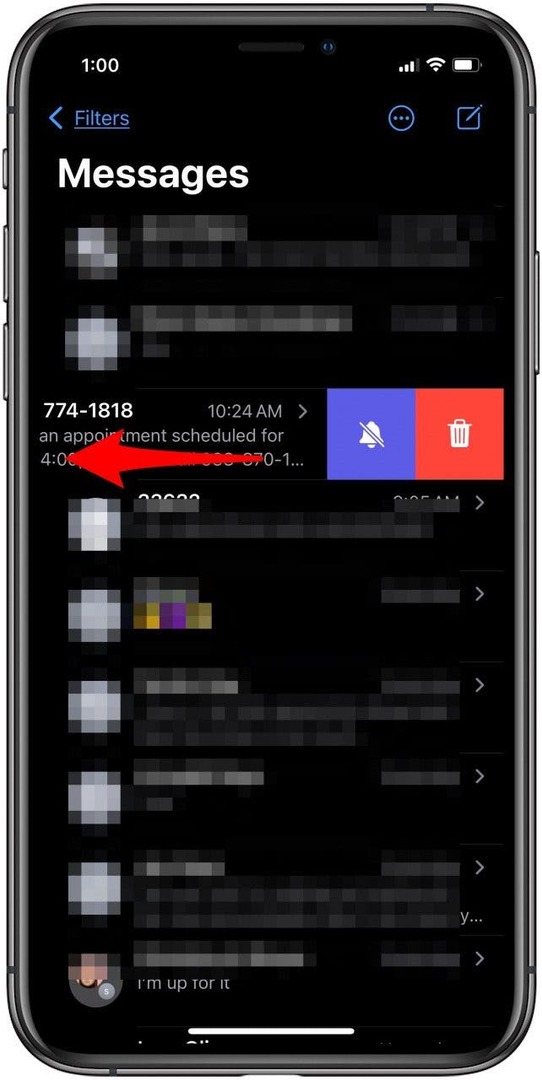
- Klepněte Vymazat potvrdit.
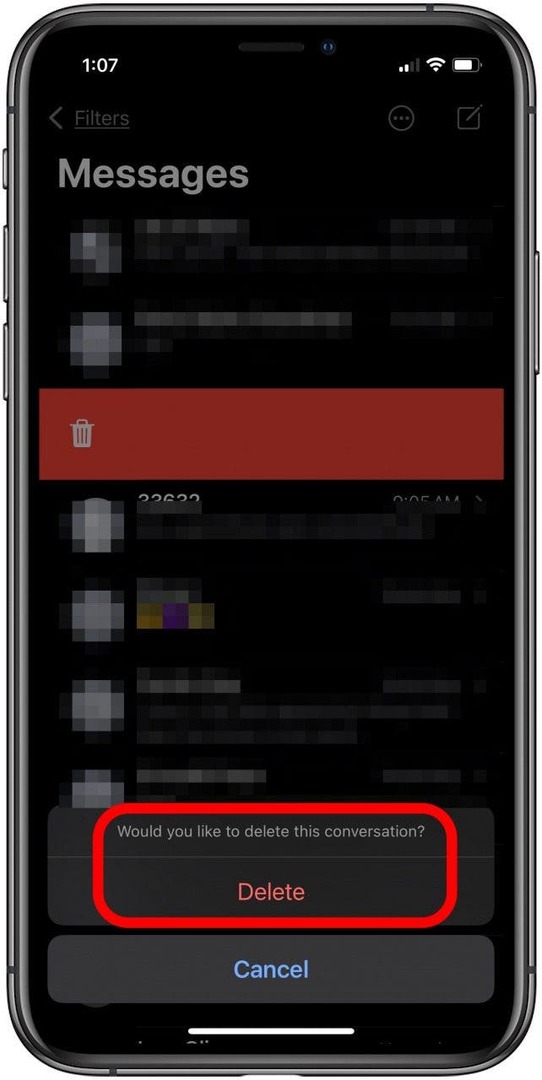
Jak odstranit více příloh textových zpráv
- Otevři Aplikace Zprávy a klepněte na textové vlákno s přílohami, které chcete odstranit.
- Klepněte na jméno kontaktu v horní části displeje.
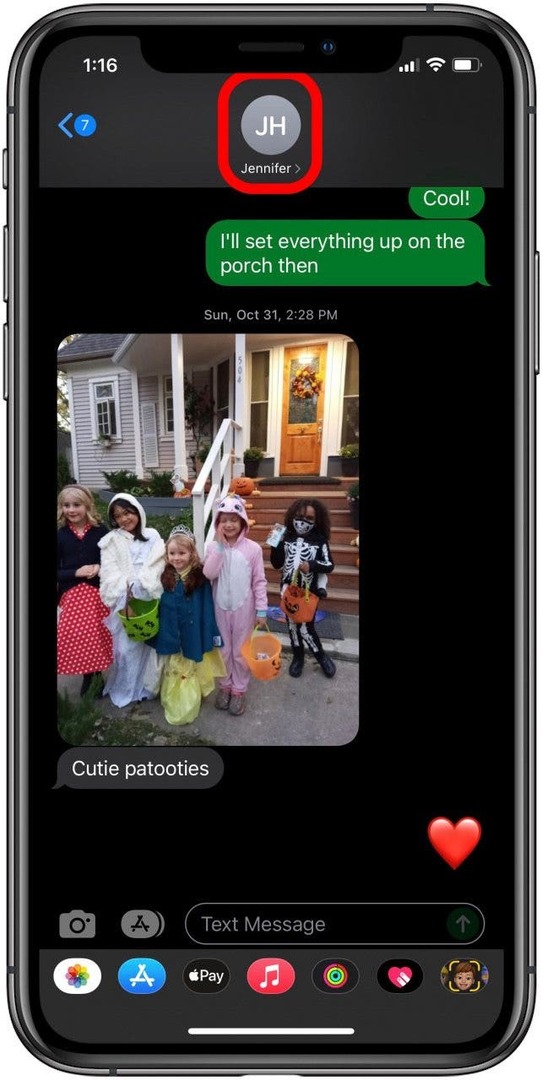
- Klepněte Vidět vše vedle Fotky.
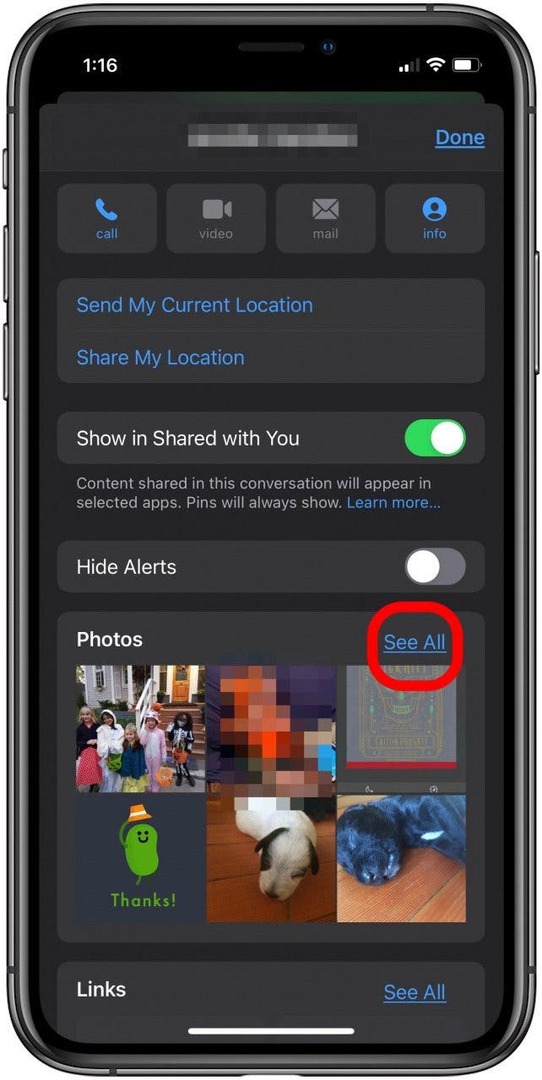
- Klepněte Vybrata potom klepnutím vyberte přílohy, které chcete odstranit.
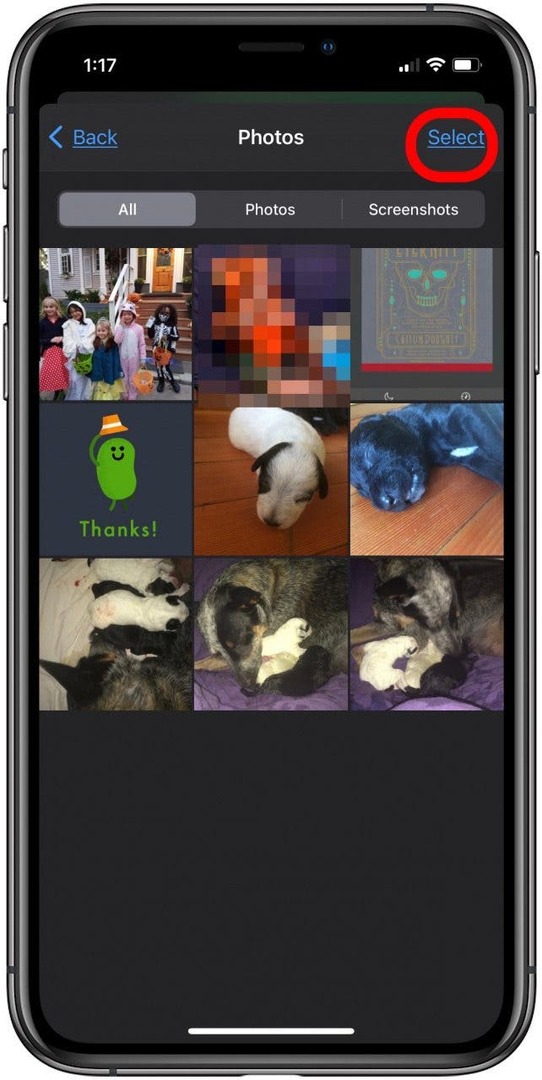
- Klepněte Vymazat.
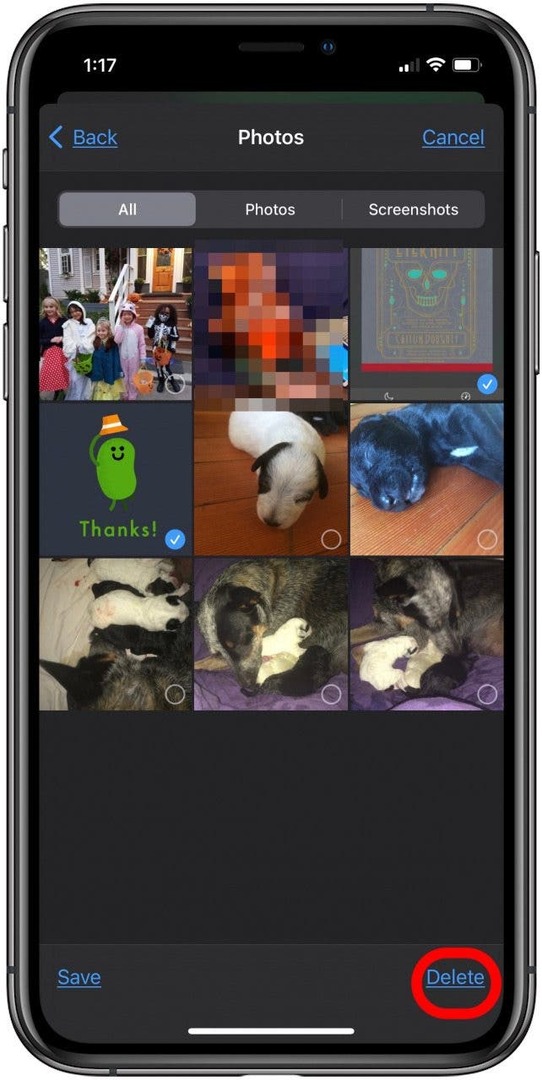
Pojďme se podívat na to, jak vyčistit úložiště na iCloudu smazáním souborů a složek na vašem iPhonu, iPadu a iPodu Touch. *Poznámka* Účast ve sdílené složce na iCloudu někoho jiného se nezapočítává do vašeho limitu úložiště na iCloudu. Pokud uděláte chybu a smažete z iCloudu soubory a složky, které jste nezamýšleli, můžete je po dobu 30 dnů najít v Nedávno smazané. Zde je návod, jak uvolnit úložiště na iCloudu smazáním souborů a složek na iCloudu.
- Otevři Aplikace Soubory.
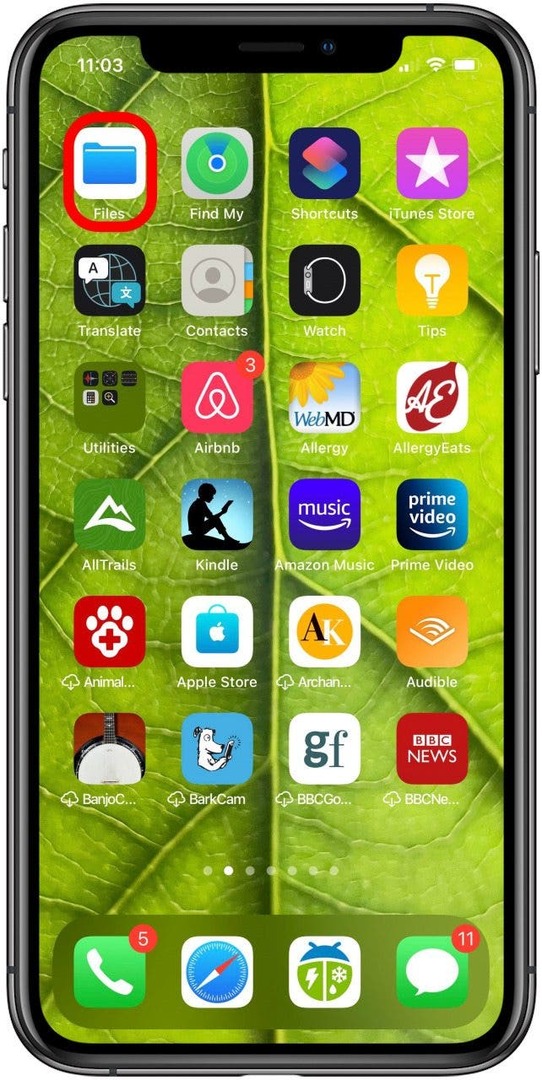
- Klepněte na Procházet a potom klepněte na Další ikona.
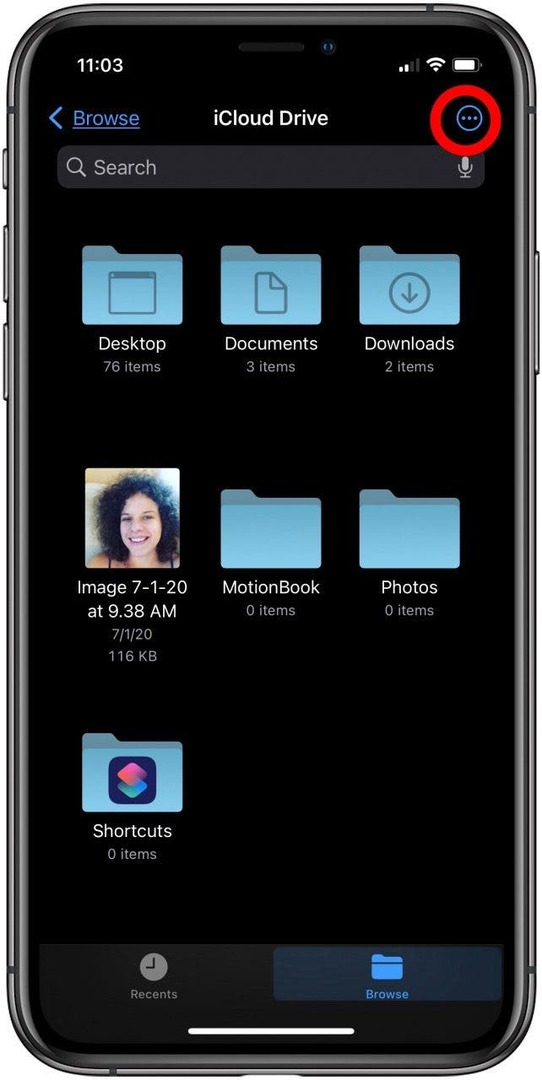
- Klepněte Vybrat.
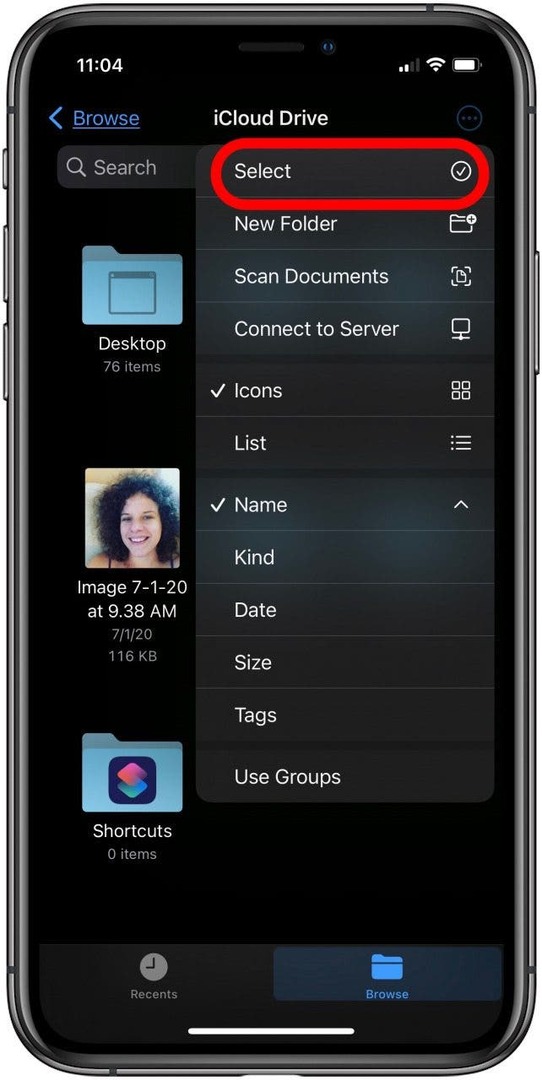
- Klepněte na soubory nebo složky, které chcete odstranit, a potom klepněte na Ikona koše.
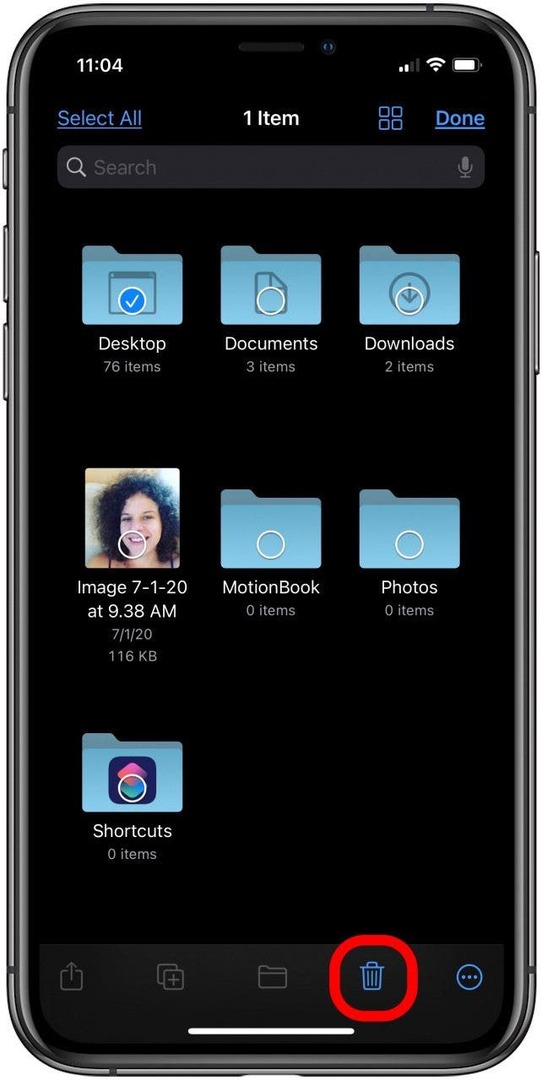
- Chcete-li tento obsah zcela odstranit, klepněte na Procházet v horní části stránky.
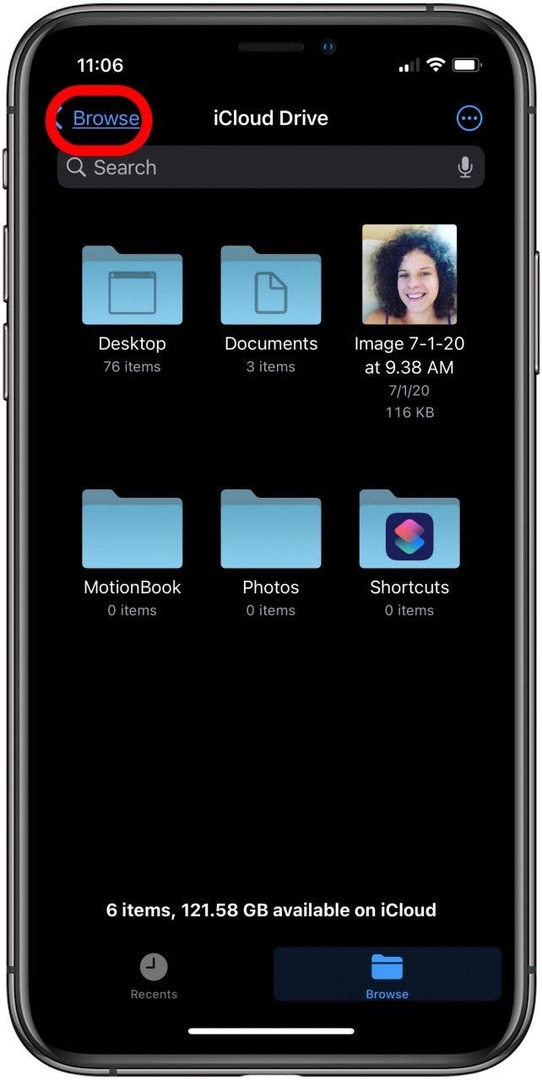
- Klepněte Nedávno smazáno.
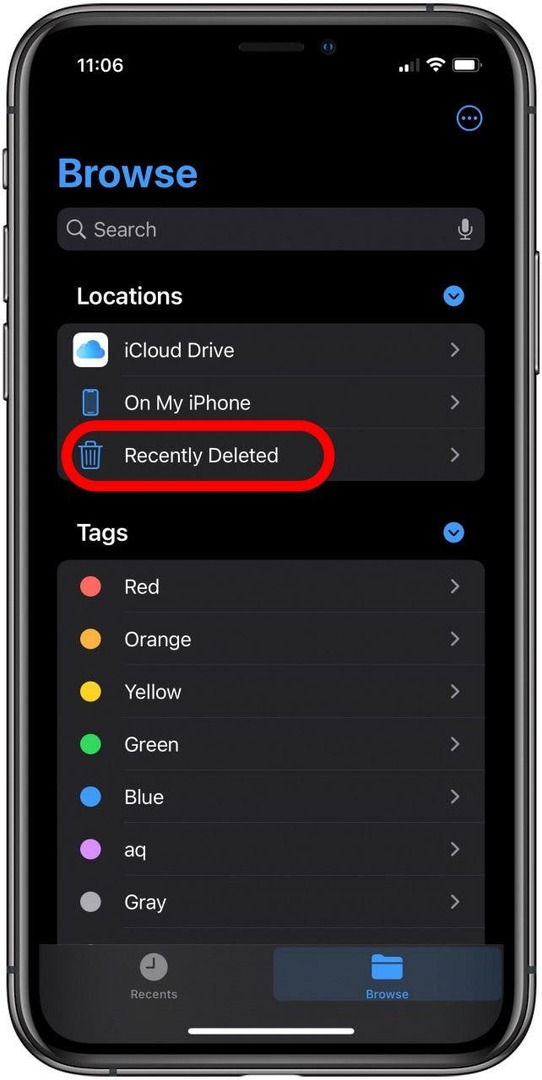
- Klepněte na Další ikona.
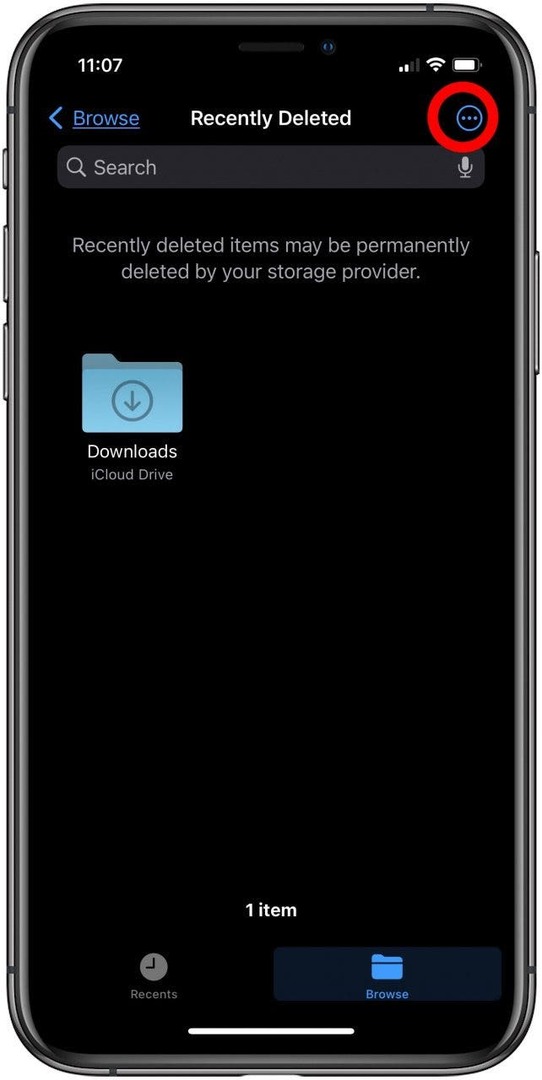
- Klepněte Vybrat.
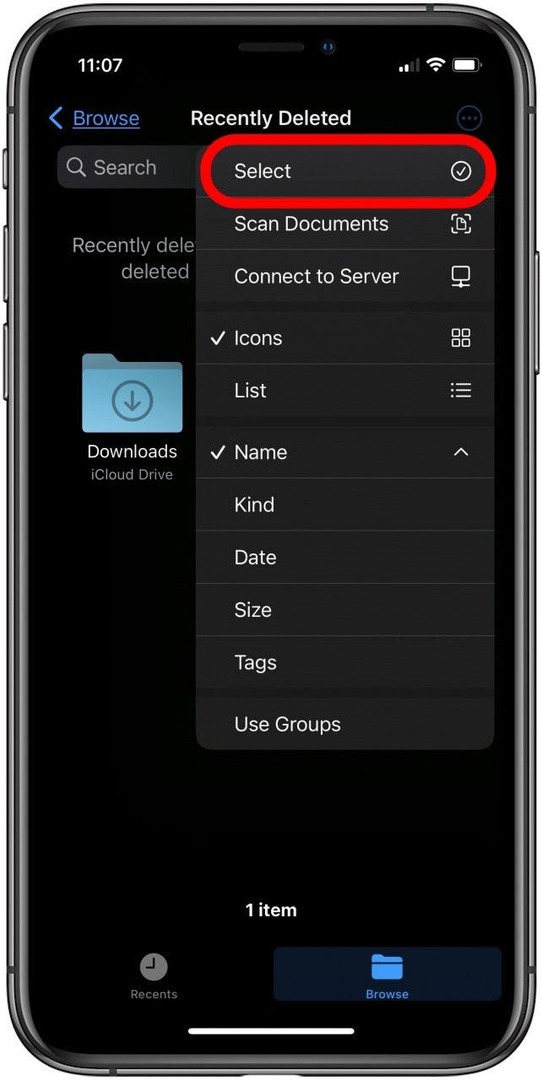
- Klepněte na soubory, které chcete zcela odstranit, klepněte na Vymazata potvrďte.
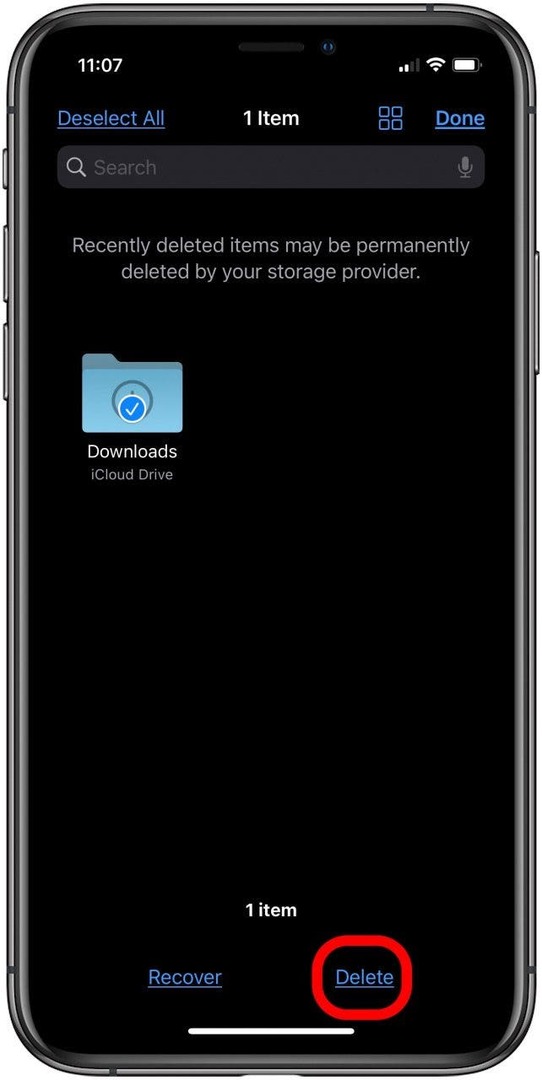
Apple nabízí aplikaci s názvem Hlasová poznámka na iPhone, iPad a iPod Touch. Díky Hlasovým poznámkám na iCloudu se tyto nahrávky ukládají na iCloud, ale můžete přenést Hlasové poznámky do počítače, buď PC nebo Mac. Můžete také odstranit Hlasové poznámky; takto:
- Otevři Hlasové poznámky aplikace.
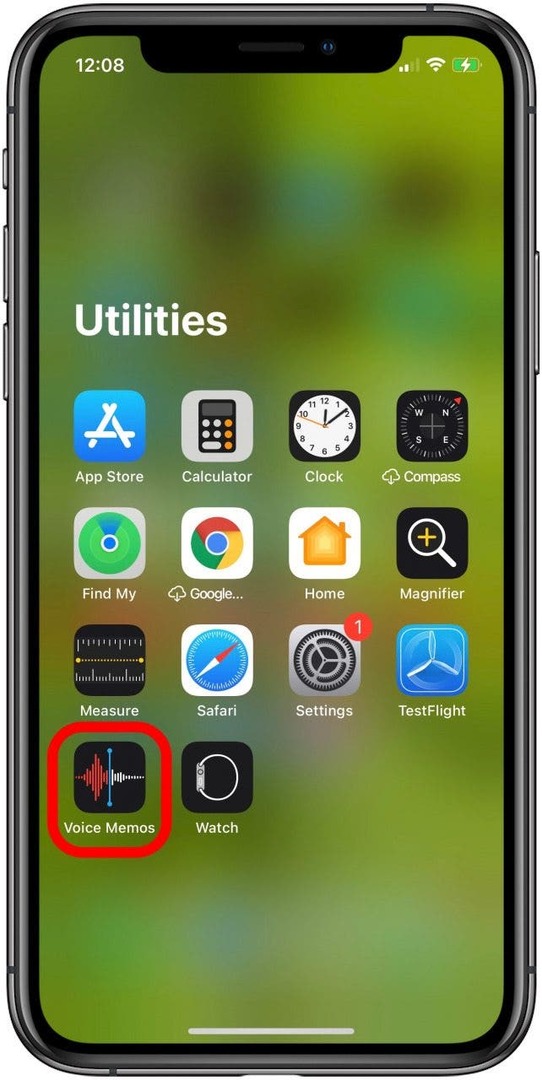
- Klepněte Upravit.
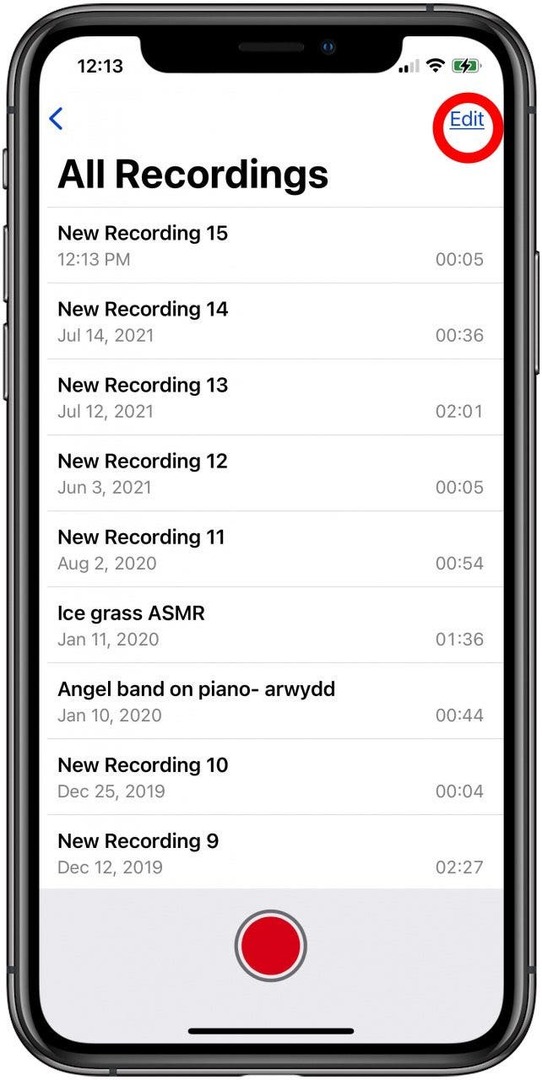
- Klepněte na kruh vedle hlasových poznámek, které chcete odstranit, a potom klepněte na Ikona koše.
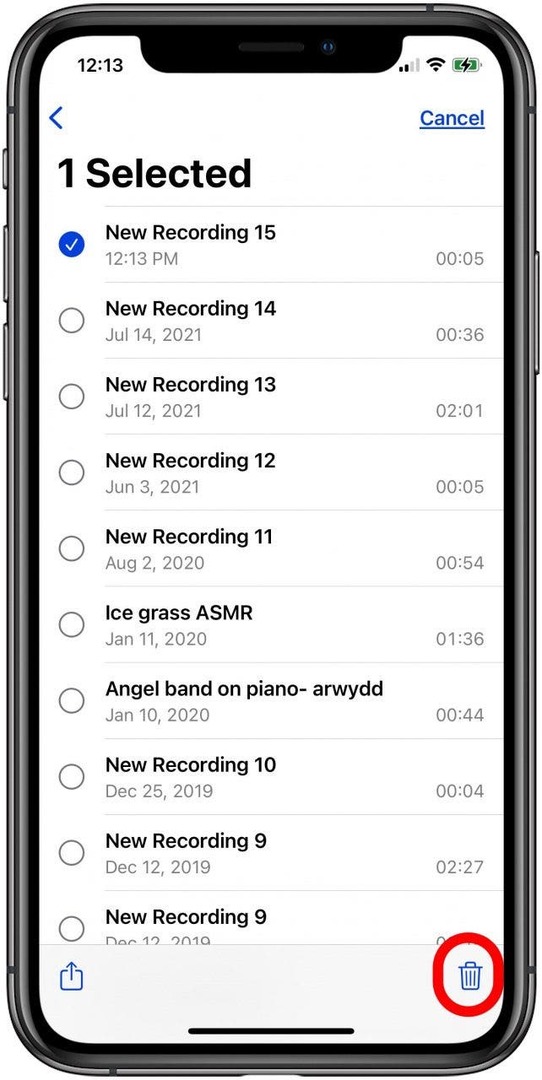
- Nyní se vraťte na hlavní obrazovku Hlasové poznámky a klepněte na Nedávno smazáno.
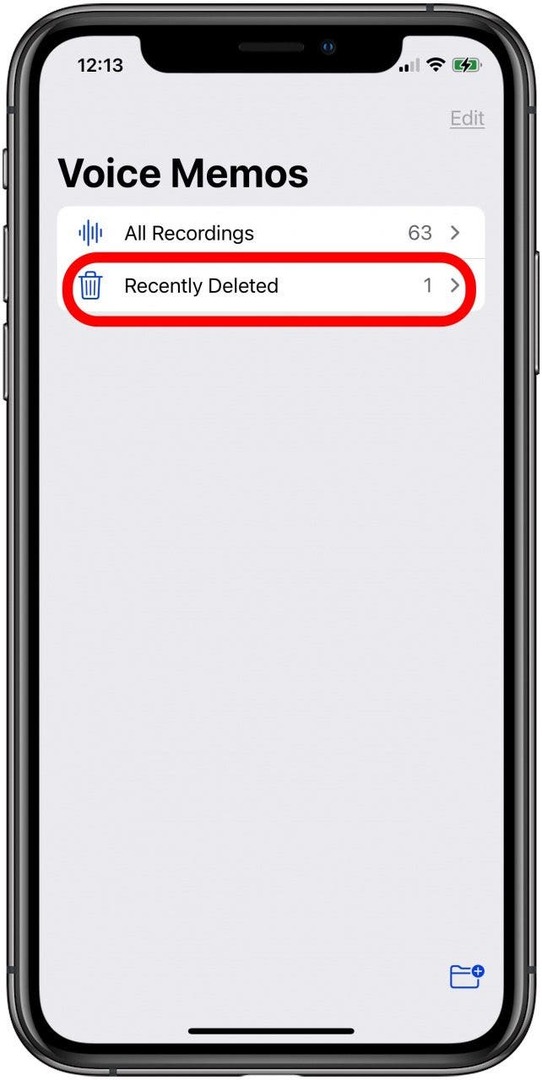
- Klepněte Upravit.
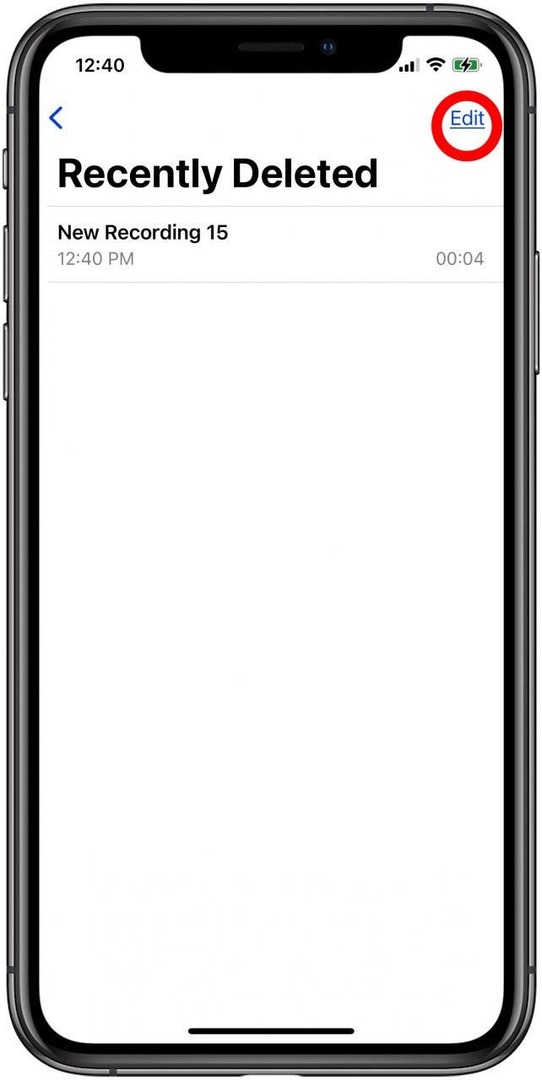
- Klepněte Smazat všechny.